Notes
L’accès à cette page nécessite une autorisation. Vous pouvez essayer de vous connecter ou de modifier des répertoires.
L’accès à cette page nécessite une autorisation. Vous pouvez essayer de modifier des répertoires.
Cet article décrit les étapes à suivre dans Cisco User Management for Secure Access et Microsoft Entra ID pour configurer l’approvisionnement automatique d’utilisateurs. Une fois configuré, l’ID Microsoft Entra provisionne et déprovisionne automatiquement les utilisateurs et les groupes vers Cisco User Management for Secure Access à l’aide du service d’approvisionnement Microsoft Entra. Pour plus d’informations sur ce que fait ce service, son fonctionnement et ses questions fréquemment posées, consultez Automatiser l’approvisionnement et le déprovisionnement des utilisateurs sur les applications SaaS avec l’ID Microsoft Entra.
Fonctionnalités prises en charge
- Créer des utilisateurs dans Cisco User Management for Secure Access
- Supprimer les utilisateurs de Cisco User Management for Secure Access lorsqu’ils ne nécessitent plus d’accès
- Conserver les attributs utilisateur synchronisés entre Microsoft Entra ID et Cisco User Management for Secure Access
- Attribuer des groupes et des appartenances à des groupes dans Cisco User Management for Secure Access
Conditions préalables
Le scénario décrit dans cet article suppose que vous disposez déjà des conditions préalables suivantes :
- Un compte d’utilisateur Microsoft Entra avec un abonnement actif. Si vous n’en avez pas encore, vous pouvez créer un compte gratuitement. - L’un des rôles suivants : Administrateur d'application - Administrateur d'application cloud - Propriétaire de l'application..
- Un abonnement à Cisco Umbrella.
- Un compte d'utilisateur dans Cisco Umbrella avec autorisations d'administrateur complètes.
Étape 1 : Planifier votre déploiement d’approvisionnement
- Découvrez comment fonctionne le service d’approvisionnement.
- Déterminez qui est concerné par la mise en service.
- Déterminez les données à associer entre l’ID Microsoft Entra et Cisco User Management for Secure Access.
Étape 2 : Importer l'attribut ObjectGUID via Microsoft Entra Connect (facultatif)
Si vos points de terminaison exécutent AnyConnect ou Cisco Secure Client version 4.10 MR5 ou antérieure, vous devez synchroniser l’attribut ObjectGUID pour l’attribution d’identité utilisateur. Vous devez reconfigurer n’importe quelle stratégie Umbrella sur les groupes après avoir importé des groupes à partir de l’ID Microsoft Entra.
Remarque
Le connecteur AD Umbrella local doit être désactivé avant d'importer l'attribut ObjectGUID.
Lors de l’utilisation de Microsoft Entra Connect, l’attribut ObjectGUID des utilisateurs n’est pas synchronisé entre ad local et Microsoft Entra ID par défaut. Pour synchroniser cet attribut, activez la Synchronisation des attributs des extensions d'annuaire (option facultative) et sélectionnez les attributs objectGUID des utilisateurs.

Remarque
Les recherches sous Attributs disponibles sont sensibles à la casse.
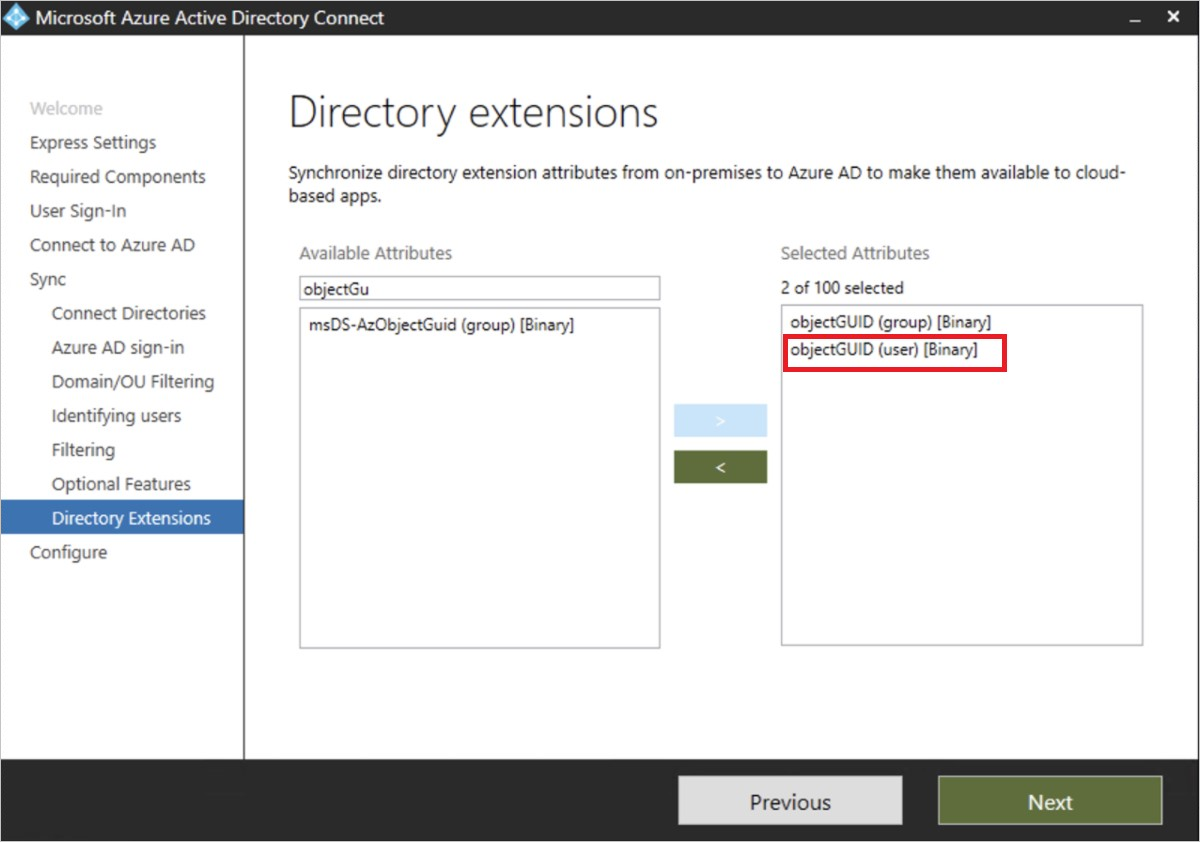
Remarque
Cette étape n’est pas nécessaire si tous vos points de terminaison exécutent Cisco Secure Client ou AnyConnect version 4.10 MR6 ou ultérieure.
Étape 3 : Configurer Cisco User Management for Secure Access pour prendre en charge l’approvisionnement avec Microsoft Entra ID
Connectez-vous au tableau de bord de Cisco Umbrella. Accédez à Déploiements>Identités principales>Utilisateurs et groupes.
Développez la carte Microsoft Entra et sélectionnez la page Clés d’API.
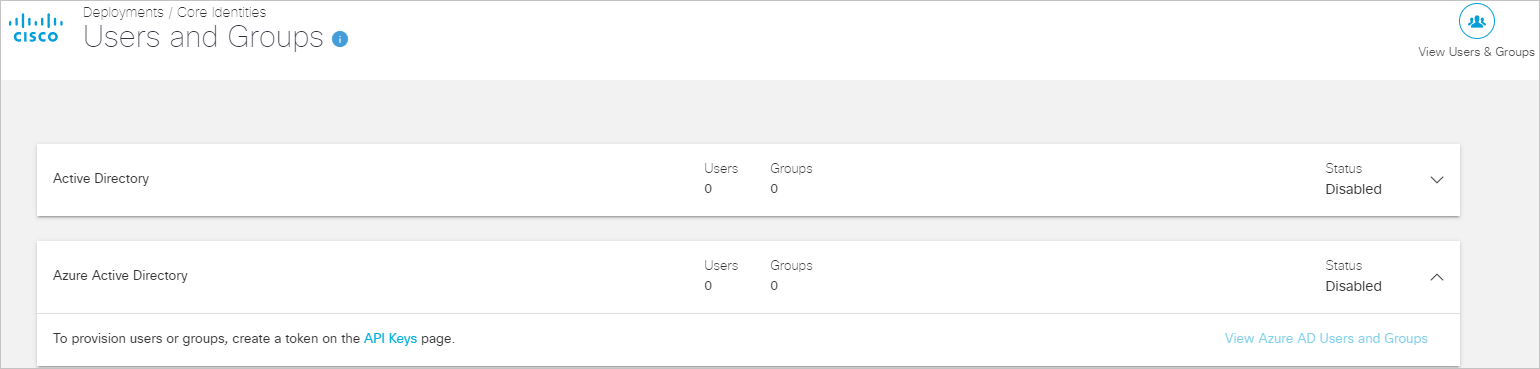
Développez la carte Microsoft Entra sur la page Clés API, puis sélectionnez Générer un jeton.
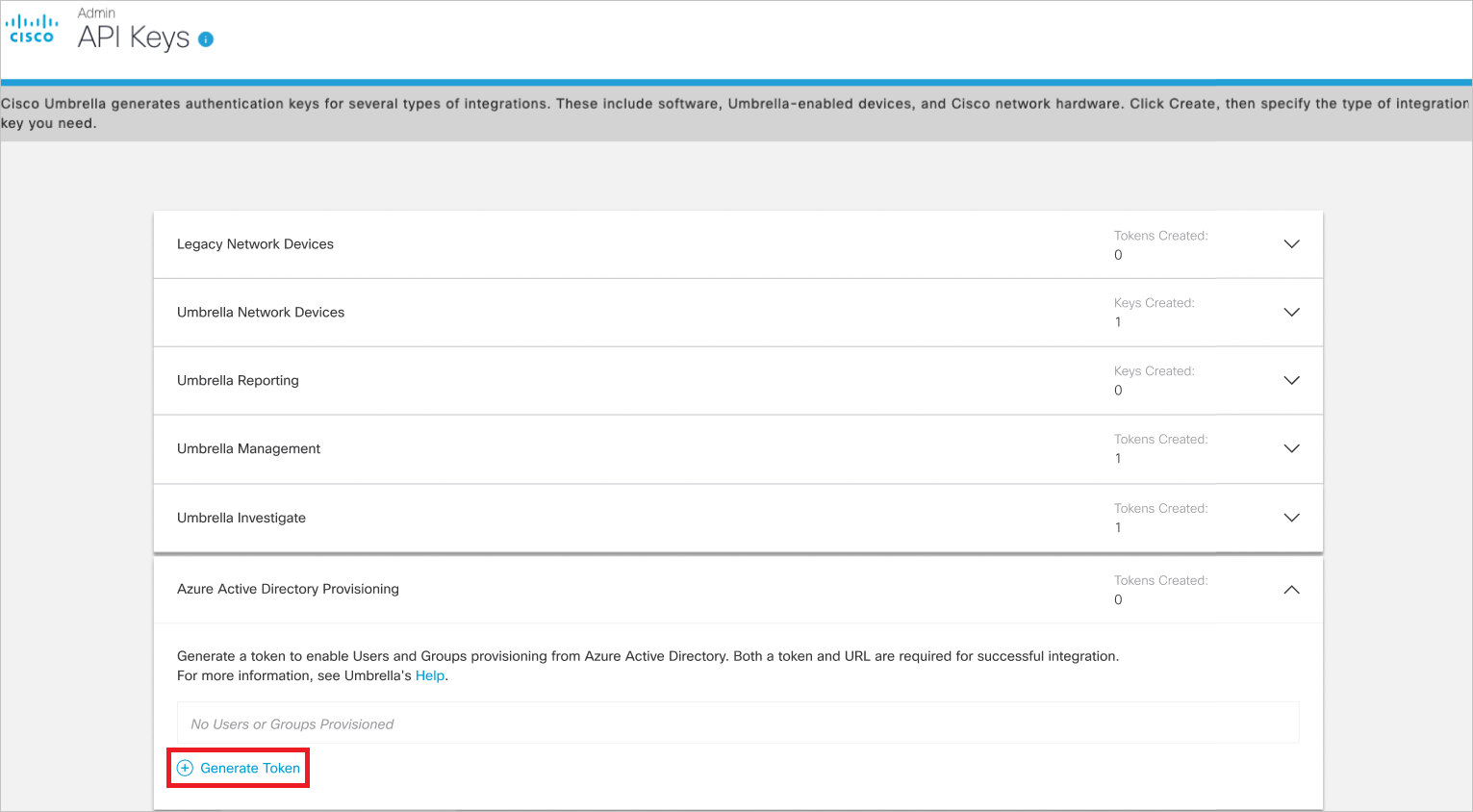
Le jeton généré n’est affiché qu’une seule fois. Copiez et enregistrez l'URL et le jeton. Ces valeurs sont entrées dans les champs URL du locataire et jeton secret respectivement dans l’onglet Approvisionnement de votre application Cisco User Management for Secure Access.
Étape 4 : Ajouter Cisco User Management for Secure Access à partir de la galerie d’applications Microsoft Entra
Ajoutez Cisco User Management for Secure Access à partir de la galerie d’applications Microsoft Entra pour commencer à gérer l’approvisionnement à Cisco User Management for Secure Access. En savoir plus sur l’ajout d’une application à partir de la galerie ici.
Étape 5 : Définir qui est dans le champ d'application du provisionnement
Le service d'approvisionnement Microsoft Entra vous permet de définir l'étendue des personnes approvisionnées en fonction de l'affectation à l'application et/ou en fonction des attributs de l'utilisateur/groupe. Si vous choisissez de déterminer qui est provisionné à votre application selon l’affectation, vous pouvez utiliser les étapes suivantes pour affecter des utilisateurs et des groupes à l’application. Si vous choisissez de déterminer l'étendue provisionnée uniquement en fonction des attributs de l’utilisateur ou du groupe, vous pouvez utiliser un filtre d'étendue comme décrit ici.
Commencez petit. Testez avec un petit ensemble d’utilisateurs et de groupes avant de les déployer pour tout le monde. Lorsque l’étendue de l’approvisionnement est définie sur les utilisateurs et les groupes affectés, vous pouvez le contrôler en affectant un ou deux utilisateurs ou groupes à l’application. Lorsque l’étendue est définie sur tous les utilisateurs et groupes, vous pouvez spécifier un filtre d’étendue basé sur des attributs .
Si vous avez besoin de rôles supplémentaires, vous pouvez mettre à jour le manifeste de l’application pour ajouter de nouveaux rôles.
Étape 6 : Configurer l’approvisionnement automatique d’utilisateurs sur Cisco User Management for Secure Access
Cette section vous guide tout au long des étapes de configuration du service d’approvisionnement Microsoft Entra pour créer, mettre à jour et désactiver des utilisateurs et/ou des groupes dans Cisco User Management for Secure Access en fonction des affectations d’utilisateurs et/ou de groupes dans Microsoft Entra ID.
Pour configurer l'approvisionnement automatique des utilisateurs pour Cisco User Management for Secure Access dans Microsoft Entra ID :
Connectez-vous au Centre d’administration de Microsoft Entra au minimum en tant qu’Administrateur d’application cloud.
Accédez aux Entra ID>applications d'entreprise

Dans la liste des applications, sélectionnez Gestion des utilisateurs Cisco pour l’accès sécurisé.

Sélectionnez l’onglet Approvisionnement.

Définissez le Mode d’approvisionnement sur Automatique.
onglet de Provisionnement automatique

Dans la section Informations d’identification de l’administrateur, entrez l'URL de votre Cisco User Management for Secure Access Tenant et le jeton secret. Sélectionnez Tester la connexion pour vous assurer que l’ID Microsoft Entra peut se connecter à Cisco User Management for Secure Access. Si la connexion échoue, vérifiez que votre compte Cisco User Management for Secure Access dispose des autorisations d’administrateur et réessayez.

Dans le champ e-mail de notification
, entrez l’adresse e-mail d’une personne ou d’un groupe qui doit recevoir les notifications d’erreur d’approvisionnement, puis cochez la case Envoyer une notification par e-mail lorsqu’un échec se produit .
Cliquez sur Enregistrer.
Dans la section Mappages , sélectionnez Synchroniser les utilisateurs De Microsoft Entra avec Cisco User Management for Secure Access.
Passez en revue les attributs utilisateur qui sont synchronisés entre Microsoft Entra ID et Cisco User Management for Secure Access dans la section Mappage des attributs . Les attributs sélectionnés en tant que propriétés correspondantes sont utilisés pour faire correspondre les comptes d’utilisateur dans Cisco User Management pour l’accès sécurisé pour les opérations de mise à jour. Si vous choisissez de modifier l’attribut cible correspondant, vous devez vous assurer que l’API Cisco User Management for Secure Access prend en charge le filtrage des utilisateurs en fonction de cet attribut. Sélectionnez le bouton Enregistrer pour valider les modifications.
Caractéristique Catégorie Prise en charge du filtrage nom d’utilisateur Chaîne ✓ identifiant externe Chaîne actif Booléen nom d’affichage Chaîne nom_prénom Chaîne nom.de.famille Chaîne nom.formaté Chaîne urn :ietf :params :scim :schemas :extension :ciscoumbrella :2.0 :User :nativeObjectId Chaîne
Remarque
Si vous avez importé l'attribut objectGUID pour les utilisateurs via Microsoft Entra Connect (reportez-vous à l'étape 2), ajoutez un mappage de objectGUID à urn:ietf:params:scim:schemas:extension:ciscoumbrella:2.0:User:nativeObjectId.
Dans la section Mappages , sélectionnez Synchroniser les groupes Microsoft Entra avec Cisco User Management for Secure Access.
Passez en revue les attributs de groupe qui sont synchronisés entre Microsoft Entra ID et Cisco User Management for Secure Access dans la section Mappage des attributs . Les attributs sélectionnés comme propriétés correspondantes sont utilisés pour faire correspondre les groupes dans Cisco User Management for Secure Access pour les opérations de mise à jour. Sélectionnez le bouton Enregistrer pour valider les modifications.
Caractéristique Catégorie Prise en charge du filtrage nom d’affichage Chaîne ✓ identifiant externe Chaîne membres Référence Pour configurer des filtres d’étendue, reportez-vous aux instructions suivantes fournies dans l’article intitulé "Filtre d’étendue".
Pour activer le service d’approvisionnement Microsoft Entra pour Cisco User Management for Secure Access, modifiez l’état d’approvisionnement sur Activé dans la section Paramètres .

Définissez les utilisateurs et/ou groupes que vous souhaitez approvisionner sur Cisco User Management for Secure Access en choisissant les valeurs souhaitées dans Étendue dans la section Paramètres .

Lorsque vous êtes prêt à provisionner, sélectionnez Enregistrer.

Cette opération démarre le cycle de synchronisation initial de tous les utilisateurs et groupes définis dans l’étendue dans la section Paramètres . Le cycle initial prend plus de temps que les cycles suivants, qui se produisent environ toutes les 40 minutes tant que le service de provisionnement Microsoft Entra est en cours d’exécution.
Étape 7 : Surveillez votre déploiement
Une fois que vous avez configuré l’approvisionnement, utilisez les ressources suivantes pour surveiller votre déploiement :
- Utilisez les journaux d’activité d’approvisionnement pour déterminer les utilisateurs qui ont été approvisionnés avec succès ou sans succès
- Vérifiez la barre de progression pour voir l’état du cycle d’approvisionnement et à quel point il est proche de l’achèvement.
- Si la configuration d’approvisionnement semble être dans un état défectueux, l’application passe en quarantaine. En savoir plus sur les états de quarantaine ici.
Limitations du connecteur
- Cisco User Management for Secure Access prend en charge l’approvisionnement d’un maximum de 200 groupes. Tous les groupes au-delà de ce nombre qui sont dans l’étendue ne peuvent pas être approvisionnés sur Cisco Umbrella.
Ressources supplémentaires
- Gestion de l’approvisionnement de comptes d’utilisateur pour les applications d’entreprise
- Qu’est-ce que l’accès aux applications et l’authentification unique avec l’ID Microsoft Entra ?